Nutitelefoni häkkimine võib kahjustada teie mainet ja mõjutada teie krediitkaarte, deebetkaarte ja digitaalset rahakotti. Kui kahtlustate häkkimisrünnakut ja otsite vastust küsimusele "kuidas häkker minu telefonist eemaldada", siis teie otsing lõpeb siin.
Kuna kasutate nutitelefoni peaaegu kõigeks võrgus, ei tea te, kui väärtuslik seade häkkerile on. Nad võivad panna teid lunaraha olukorda ja välja pigistada teilt poolehoidu või raha, kui te ei võta mobiiltelefoni häkkimise juhtumit tõsiselt.
Lugege edasi, et uurida lihtsaid meetodeid häkkeri telefonist tasuta eemaldamiseks.
Mis on telefoni häkkimine?
Telefoni häkkimine tähendab tavaliselt seda, et häkker või häkkerite rühm haldab teie telefoni pahavara, nuhkvara või viirusprogrammi kaudu.
Nad pääsevad hõlpsalt juurde teie fotodele, videotele, dokumentidele, tekstidele, WhatsAppi sõnumitele, salvestatud paroolidele ja muule.
Häkkimine toimub vaikselt. Enamasti ei tea te seda enne, kui näete oma krediitkaardil, deebetkaardil, Google Play, App Store'i või Amazoni kontol tohutut kinnitamata tehingut.
Mõned nutitelefoni häkkimise märgid on aga liigne andmekasutus, sagedased rakenduste krahhid, aku kiirem tühjendamine jne. Androidi või iOS-i häkkimismärkide üksikasjaliku loendi leiate jaotisest "Kuidas teada saada, kas teie telefoni on häkitud” artikkel.
Häkkeri eemaldamine minu telefonist: viivitamatud toimingud
Kui kahtlustate nutitelefoni häkkimist, ärge oodake kaua, enne kui midagi ette võtate. Peate reageerima järgmiselt:
- Deaktiveerige kohe seadme kõik tüüpi võrgutehnoloogiad. Näiteks keelake Wi-Fi, lülitage välja mobiilne Internet või mobiilne andmeside, lülitage Bluetooth välja, lülitage GPS välja, desaktiveerige NFC jne.
- Kasutage oma võrgukontode (nt Google'i konto, Apple ID, Facebook, Amazon jne) kaitsmiseks mõnda muud mobiiltelefoni, tahvelarvutit või arvutit. Turvalisus tähendab paroolide viivitamatut muutmist ja kahefaktorilise autentimise aktiveerimist, kui see pole veel aktiivne.
- Võtke ühendust rahakontode, nagu krediitkaardid, deebetkaardid, telefonipangandus, netipank, sularaha ettemaksekontod, Amazon jne, klienditeeninduse või pettustest teatamise meeskondadega. Seejärel esitage kaebus või paluge neil nende kontode tehingud külmutada.
- Teatage juhtumist Interneti-kuritegevuse kaebuste keskus (IC3) ja USA justiitsministeerium et kaitsta end kõigi kuritegude eest, mille häkker on teie identiteeti või veebiprofiile kasutades toime pannud.
Häkkeri eemaldamine minu telefonist: failide salvestamine
Kui olete ülaltoodud toimingud teinud, on aeg salvestada nii palju andmeid kui võimalik. Peate failid oma nutitelefonist arvutisse varundama.
Androidi varundamine
- Ühendage oma Android-nutitelefon või -tahvelarvuti ühilduva USB-kaabli abil arvutiga.
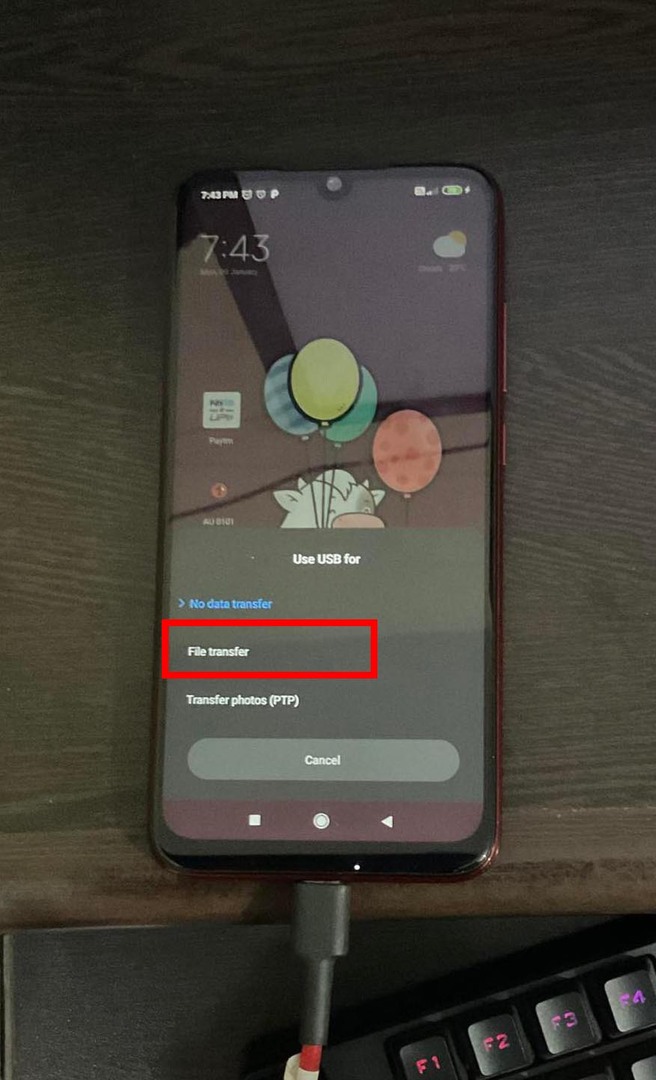
- Pühkige alla a Märguannete varjund mobiiltelefonis/tahvelarvutis ja valige Faili edastus valik.
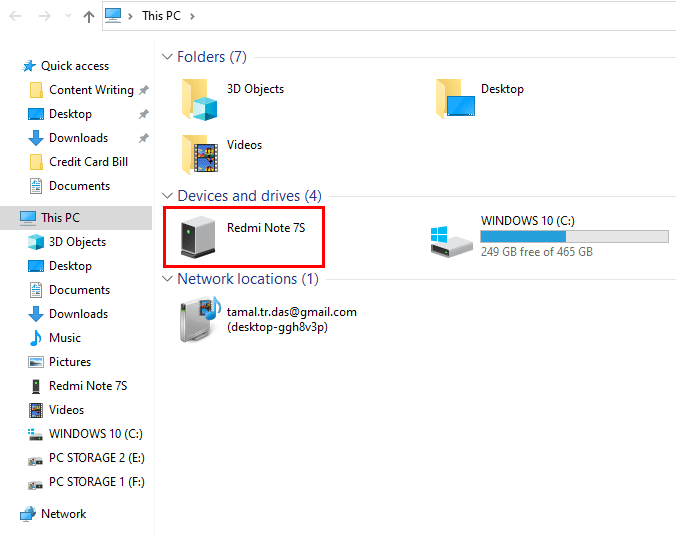
- Avatud See arvuti või Minu arvuti arvutis. Mobiiltelefoni mudelinumbri kajastamiseks tuleks lisada uus draiv. Topeltklõps see sõit.
- Seest leiate mitu kausta. Kontrollige neid kõiki ning kopeerige ja kleepige failid oma arvutis mõnda asukohta. Veenduge, et arvutis oleks viirusetõrjetarkvara.
- Nii kopeerite mobiiltelefonist kõike, mida vajate, näiteks dokumente, fotosid, videoid, kontaktifaile jne. Ärge kopeerige seadmest binaarfaile ega APK-faile.
- Ühendage seade pärast lõpetamist lahti.
Varundage iOS/iPadOS
- Käivitage iTunes tarkvara arvutis.
- Ühendage iPhone/iPad ühilduva USB-kaabli abil.
- Mine lehele Kokkuvõte iTunes'i leht.
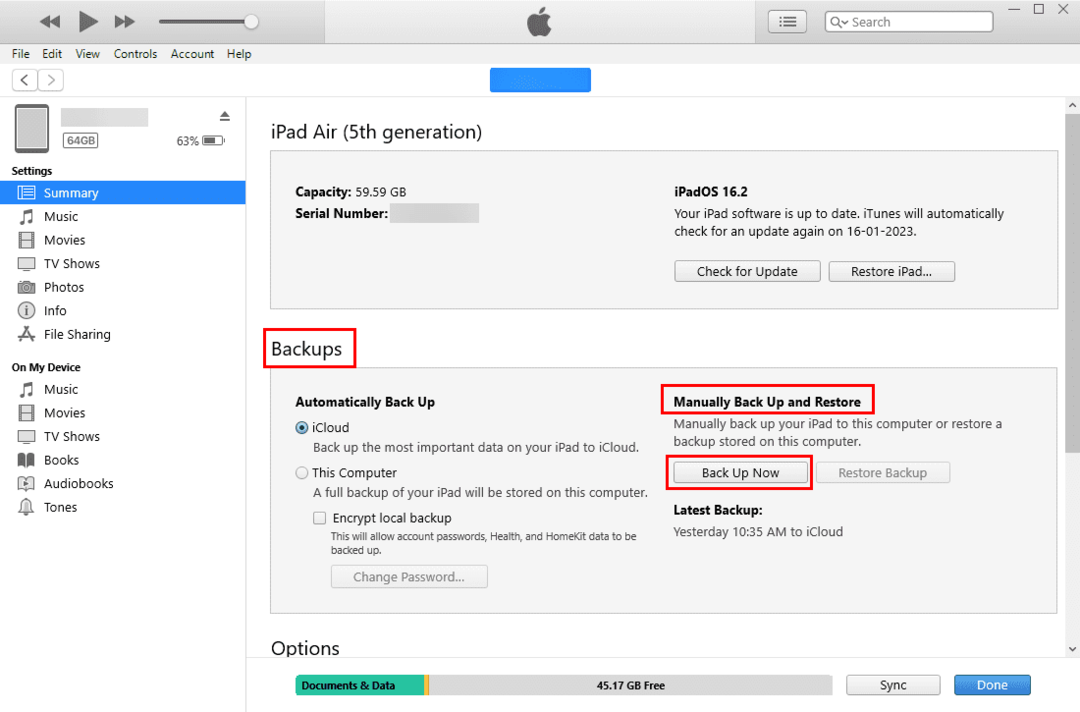
- Under Varukoopiad,> Varundage ja taastage käsitsi, klõpsake Tagasi üles kohe.
- Autentige toiming oma iPhone'is või iPadis, sisestades pääsukoodi.
- Ühendage seade lahti, kui varundamine on lõppenud.
Kuidas eemaldada häkker minu Android-telefonist
Kas saate oma telefonis häkkerist lahti saada?
Kõigepealt desinstallige kõik tundmatud ja hiljuti installitud rakendused. Tehke järgmist.
- Ava rakenduste sahtel kõrval üles pühkides avakuval.
- Vajutage pikalt rakendust, mille soovite kustutada, ja puudutage seda Desinstalli.
Nüüd, kui olete kahtlustatava rakenduse desinstallinud, peate kustutama kogu veebibrauseri ajaloo, rakenduse vahemälu, rakenduse andmed jne. See võib lihtsalt aidata teil vältida seadme tehaseandmetele lähtestamist. Proovige oma seadmes neid samme.
- Vajutage pikalt rakendust, kuni näete kontekstimenüüd Avakuva.
- Puudutage Rakenduse teave.
- Nüüd puudutage Säilitamine ja valige Kustuta andmed.
- Valige Tühjenda vahemälu ja Kustuta kõik andmed.
Kas ma saan häkkeri eemaldada telefoni lähtestamisega?
Ülaltoodud toimingud peaksid aitama teil saada kontrolli oma Android-nutitelefoni või -tahvelarvuti üle. Täiendava turvalisuse tagamiseks või juhul, kui ülaltoodud meetodid ei tööta, lähtestage tehaseandmetele, järgides neid juhiseid.
- Ava Seaded rakendus.
- Puudutage Telefoni kohta ja vali Varundamine ja lähtestamine.
- Kerige alla ja puudutage Kustuta kõik andmed (tehaseseadetele lähtestamine).
- Puudutage Lähtestage telefon ja autentida a-ga parool või PIN-kood.
Pärast ülaltoodud meetodite proovimist lülitage sisse WiFi või mobiilne andmeside ning logige rakendustesse ja kontodele sisse uute paroolidega.
Kuidas eemaldada häkker minu iPhone'ist/iPadist
Sarnaselt Android-seadmetega peate oma iPhone'ist või iPadist desinstallima tundmatud ja uusimad rakendused. Järgmised sammud aitaksid:
- Leidke iPadis/iPhone'is rakendus Avakuva.
- Pikk vajutus kuni näete rakenduse erinevaid ekraanivalikuid.
- Puudutage Eemalda rakendus.
Seejärel saate kustutada veebibrauseri surfamisajaloo, vahemälu ja küpsised, järgides neid samme.
- Alates Seaded, puudutage oma veebibrauserit (nt Safari või Google Chrome).
- Kerige allpool, kuni leiate asukoha Kustuta ajalugu ja veebisaidi andmed.
- Puudutage Selge ajutiste andmete eemaldamiseks.
Samuti eemaldage tundmatu süsteemikonfiguratsioon, tehes järgmist.
- Alates Seaded, puudutage Kindral.
- Leidmiseks kerige alla VPN ja seadmehaldus.
- allpool VPN, võite avastada koolis ja kontoris hallatavate iPhone'ide ja iPadide konfiguratsiooniprofiile.
- Kui märkate sellel ekraanil konfiguratsiooniprofiile, mida te pole lisanud, eemaldage need.
Kui otsite maksimaalset võimalust häkkerite eemaldamiseks oma iPhone'ist või iPadist, võiksite seadme täielikult kustutada. Seda saate teha järgmiselt.
- Välja lülitama oma iPhone'i või iPadi.
- Ühendage see arvutiga, millel on iTunes. Maci puhul saate kasutada rakendust Find My.
- Lülitage seade sisse koputades a ülemine nupp ja hääl maha nupp koos iPadi ja ainult küljenupp iPhone'i jaoks.
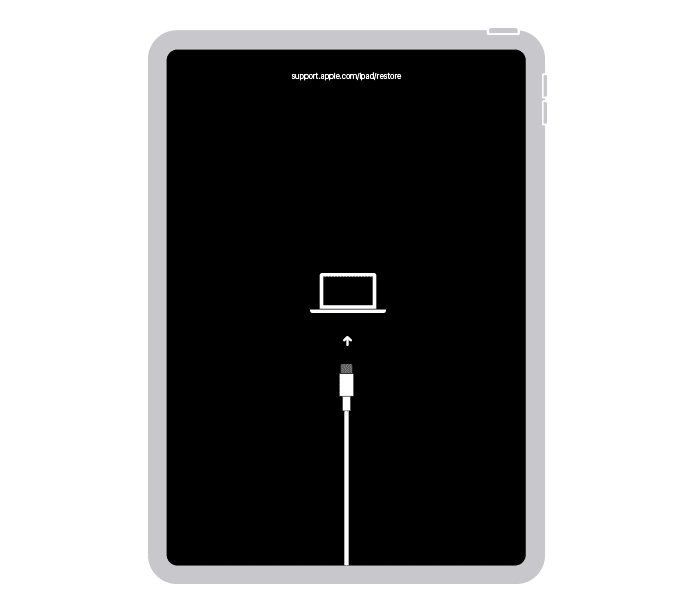
- Kui lülitate iPhone'i/iPadi taasterežiimi, vabastage nupud.
- Näete iPhone'i/iPadi Taastamisrežiim ekraan iTunesis või Leia minu rakendus.
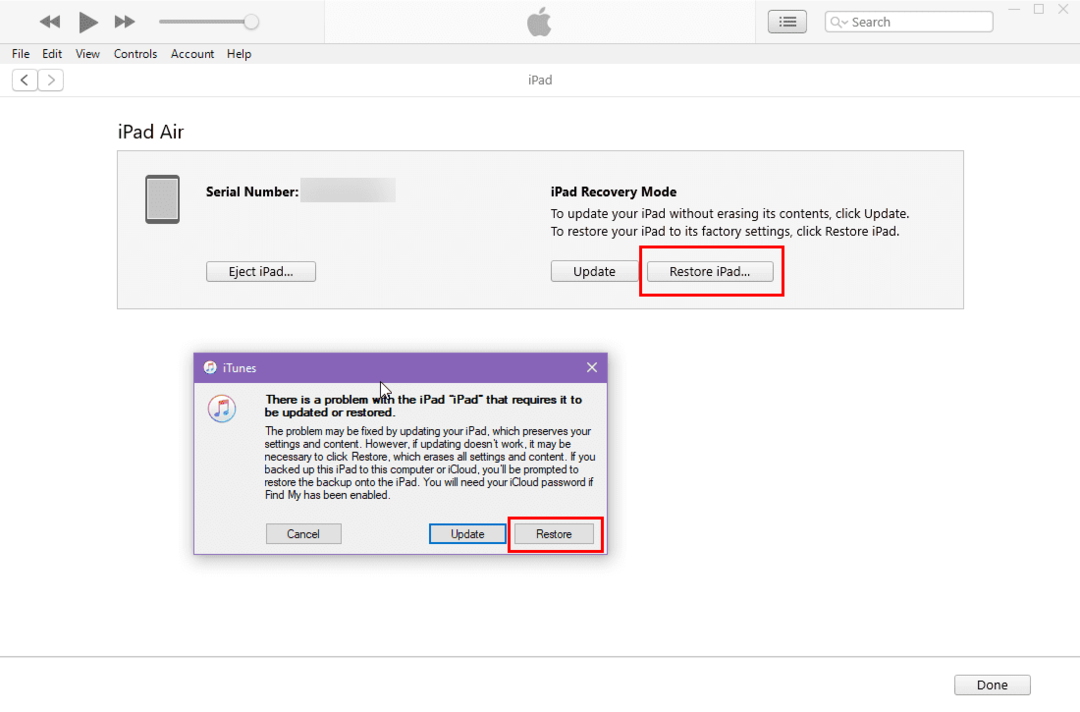
- Puudutage Taastage iPhone või iPad tehaseseadetele lähtestamiseks.
Pärast tehaseandmetele lähtestamist lülitage iPhone või iPad sisse ja seadistage see, järgides ekraanil kuvatavaid juhiseid.
Kuidas eemaldada häkker minu telefonikoodist
Kui olete sattunud kõnede suunamise häkkimise ohvriks, saate järgida neid lihtsaid samme, et keelata kogu kõne suunamine oma telefoninumbritelt.
- Mine telefoni juurde Seaded rakendus.
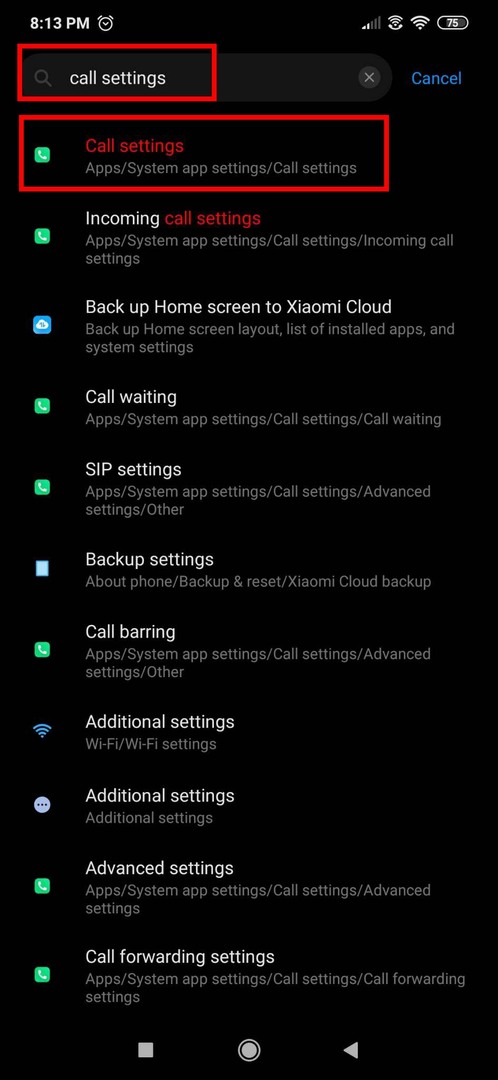
- Aastal Otsing väljal Seaded rakendus, tüüp Kõne seaded.
- Puudutage esimest otsingutulemust, mis ütleb Rakendused/Süsteemirakenduse seaded/Kõneseaded.
- Valige Kõne suunamise seaded ja seejärel puudutage Hääl.
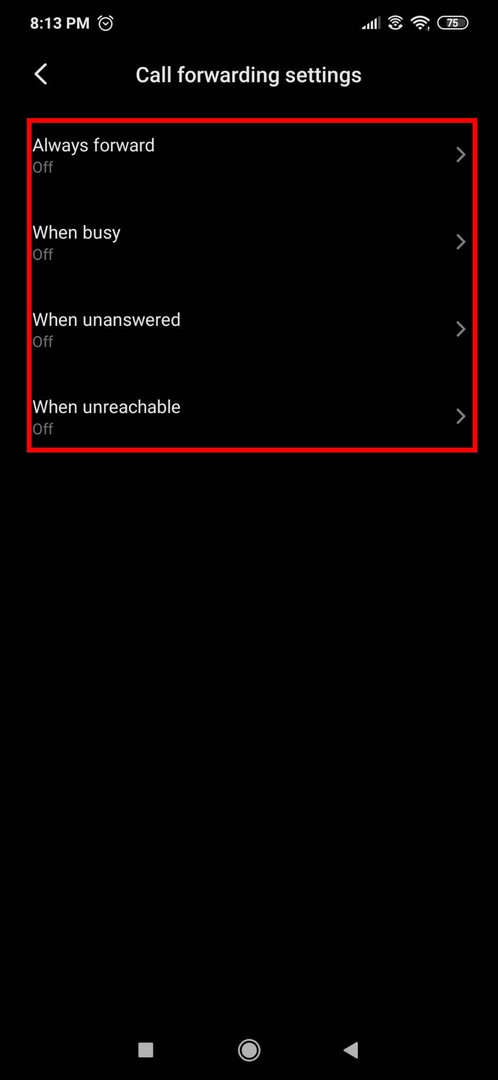
- Oodake, kuni mobiiltelefon hangib praegused kõne suunamise seaded.
- Puudutage iga valikut ja kustutage kõne suunamise desaktiveerimiseks number.
Need toimingud toimivad ilma Internetita, seega pole vaja WiFi- ega mobiilse andmesidevõrguga ühendust luua. Teise võimalusena võite kõigi aktiivsete kõnesuunamiskäskude desaktiveerimiseks valida numbri ##211#.
Kuidas eemaldada häkker minu telefoninumbrilt
Levinud on ka mobiiltelefoninumbri häkkimine või kõnede pealtkuulamine. Kui kahtlustate mõnda neist, peate sellest teatama mobiilsideoperaatori klienditeeninduse meeskonnale.
Idee on keelata teie füüsiline SIM-kaart või eSIM-kaart ja kõik selle digitaalsed või füüsilised kloonid mobiilsidevõrgust. Seejärel väljastab operaator teile uue SIM-kaardi, mille saate sisestada Androidi või iPhone'i, mille olete just häkkimistegevusest vabastanud.
Kuidas häkker minu telefonist eemaldada: viimased sõnad
Niisiis, nüüd teate, kuidas häkker oma Android-telefonist või iPhone'ist eemaldada. Häkkimise korral järgige ülalnimetatud meetodeid.
Kui teate häkkeri iPhone'ist või Androidist eemaldamiseks täiendavaid nippe, andke meile sellest teada, jättes allpool kommentaari.
Järgmisena peab teadma Androidi turvalisuse seaded ja uusim turvameetmed iPhone'iga vanematele.